Maison >Tutoriel système >Linux >Comment vérifier l'espace disque dans le système Linux Comment vérifier l'espace disque de l'ordinateur
Comment vérifier l'espace disque dans le système Linux Comment vérifier l'espace disque de l'ordinateur
- WBOYWBOYWBOYWBOYWBOYWBOYWBOYWBOYWBOYWBOYWBOYWBOYWBavant
- 2024-02-29 14:19:341008parcourir
L'éditeur php Youzi vous expliquera comment vérifier l'espace disque dans le système Linux. Comprendre les méthodes de requête d’espace disque de l’ordinateur est essentiel à la gestion et à l’optimisation du système. Grâce à des commandes et des outils simples, vous pouvez facilement comprendre l'utilisation du disque, libérer de l'espace dans le temps et assurer le fonctionnement normal du système. Suivez notre guide pour maîtriser les compétences de vérification de l'espace disque et rendre votre système Linux plus efficace et stable.
Comment fonctionner :
Affichage via les commandes df et du
df
df Affichez le système de fichiers en unités de partitions de disque et vous pouvez obtenir des informations telles que la quantité d'espace occupée par le disque dur, la quantité d'espace actuellement restant et d'autres informations.
Par exemple, nous utilisons la commande df -h pour afficher les informations sur le disque. L'option -h consiste à les afficher de manière appropriée en fonction de la taille :
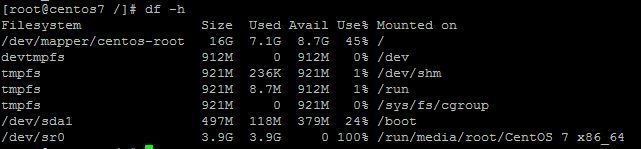
Description du paramètre de contenu d'affichage :
- Système de fichiers : Système de fichiers
- Taille : Taille de la partition
- Utilisée : Capacité utilisée
- Disponible : Capacité pouvant encore être utilisée
- Utilisation% : Pourcentage utilisé
- Monté sur : Point de montage
Commandes associées :
- df -hl : Afficher l'espace disque restant
- df -h : Afficher la taille de la partition de chaque chemin racine
- du -sh [Nom du répertoire] : Renvoie la taille du répertoire
- du -sm [Dossier] : Renvoie Le nombre total de M dans le dossier
- du -h [nom du répertoire] : affiche la taille de tous les fichiers du dossier spécifié (y compris les sous-dossiers)
du
La signification anglaise originale dedu est l'utilisation du disque, ce qui signifie afficher l'utilisation de l'espace disque et est utilisée pour afficher la taille totale du répertoire actuel.
Par exemple, affichez la taille du répertoire actuel :
# du -sh
605M.
Afficher l'espace occupé par le fichier spécifié :
#du log2012.log
300 log2012.log
Affichez l'espace occupé par le répertoire de test dans un format facile à lire :
#du -h test
608Ktest/test6
308K test/test4
4.0K test/scf/lib
4.0K test/scf/service/deploy/product
4.0K test/scf/service/deploy/info
12K test/scf/service/déploiement
16K test/scf/service
4.0K test/scf/doc
4.0K test/scf/bin
32K test/scf
8,0K test/test3
1,3M d'essais
La commandedu permet d'afficher la taille totale du répertoire courant :
- -s : Seul le nombre total de blocs de données occupés est donné pour chaque paramètre Names.
- -a : Afficher récursivement le nombre de blocs de données occupés par chaque fichier du répertoire spécifié et chaque fichier du sous-répertoire. Si ni -s ni -a ne sont spécifiés, seul le nombre de blocs de disque occupés par chaque répertoire dans Names et ses sous-répertoires est affiché.
- -b : répertorie l'utilisation de l'espace disque en octets (le système par défaut est k octets).
- -k : répertorie l'utilisation de l'espace disque en unités de 1 024 octets.
- -c : Ajoutez un total à la fin (paramètre par défaut du système).
- -l : Calculez la taille de tous les fichiers. Pour les fichiers à lien physique, calculez plusieurs fois.
- -x : ignorez les répertoires sur différents systèmes de fichiers et ne les comptez pas.
- -h : Utilisez K, M, G comme unités pour améliorer la lisibilité des informations.
Affichez l'espace du disque dur via l'interface graphique
Pour les utilisateurs habitués à utiliser des interfaces graphiques, il existe une méthode plus intuitive et plus pratique. Ouvrez simplement un gestionnaire de fichiers (tel que Nautilus ou Thunar), sélectionnez le répertoire ou la partition qui vous intéresse et cliquez avec le bouton droit de la souris pour sélectionner l'option "Propriétés" dans le menu contextuel. Dans la fenêtre des propriétés, vous pourrez voir des détails tels que la capacité totale, l'espace utilisé et l'espace libre restant du répertoire ou de la partition.
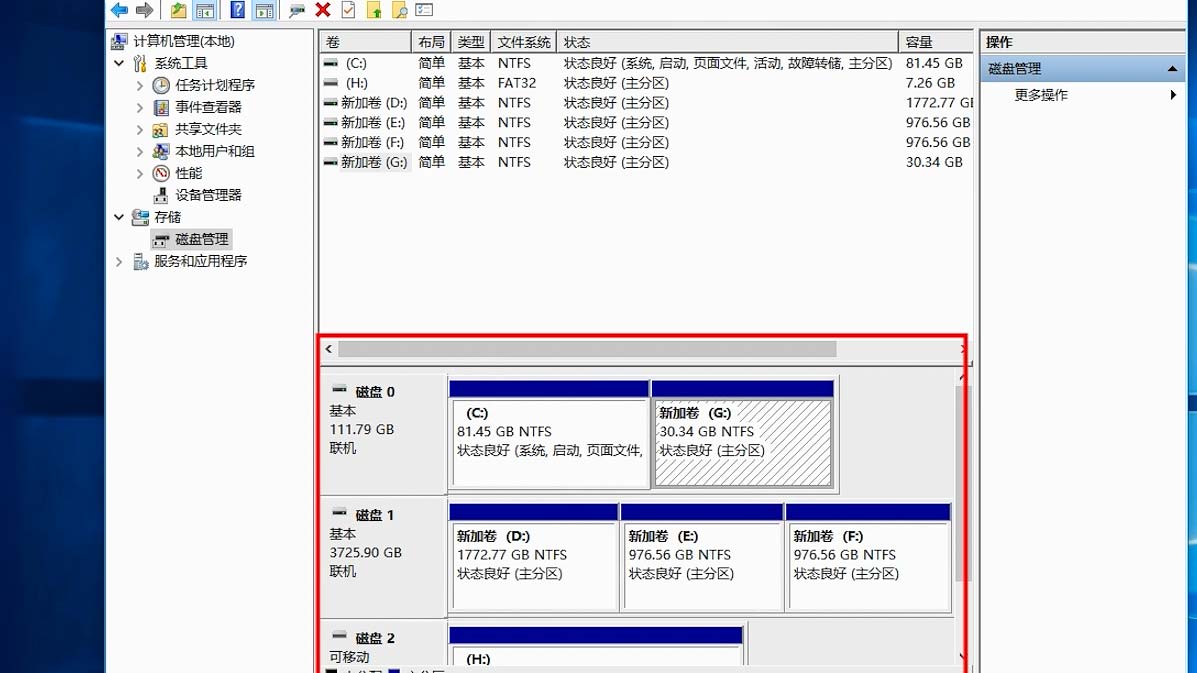
Vérifiez l'espace du disque dur via des outils tiers
Si vous souhaitez obtenir des informations plus détaillées sur l'espace disque dur, vous pouvez également utiliser des outils tiers. Par exemple, GParted est un puissant outil de partitionnement de disque qui peut non seulement visualiser l'utilisation des partitions du disque dur, mais également gérer et ajuster les partitions. En plus des principes du système d'exploitation Linux, Baobab est un outil d'analyse de l'espace disque intuitif et facile à utiliser. Il peut afficher graphiquement l'espace occupé par chaque répertoire de votre système, vous aidant ainsi à trouver rapidement les fichiers ou répertoires qui occupent de l'espace. trop d'espace.
Remarques :
Lors de la vérification de l'espace sur le disque dur, veuillez faire attention aux points suivants :
- 1. Assurez-vous de disposer des autorisations suffisantes pour effectuer les opérations correspondantes ;
- 2. Faites attention au choix de la méthode de visualisation appropriée et choisissez la ligne de commande ou l'interface graphique en fonction de vos propres besoins ; fichiers et fichiers temporaires régulièrement pour libérer plus d'espace sur le disque dur ;
- 4. Opérez avec prudence pour éviter de supprimer des fichiers ou des répertoires importants.
- Grâce à l'introduction de cet article, je pense que vous maîtrisez la méthode de vérification de l'espace disque dur sous le système d'exploitation Linux. Que vous soyez un maître de la ligne de commande ou un passionné d'interface graphique, vous pouvez facilement obtenir les informations dont vous avez besoin. N'oubliez pas qu'une utilisation rationnelle de l'espace disque contribuera à améliorer les performances du système et l'efficacité du travail.
Ce qui précède est le contenu détaillé de. pour plus d'informations, suivez d'autres articles connexes sur le site Web de PHP en chinois!

